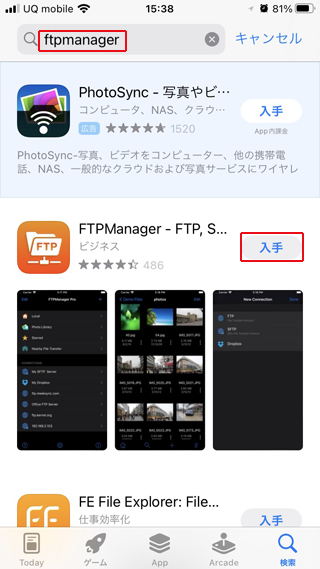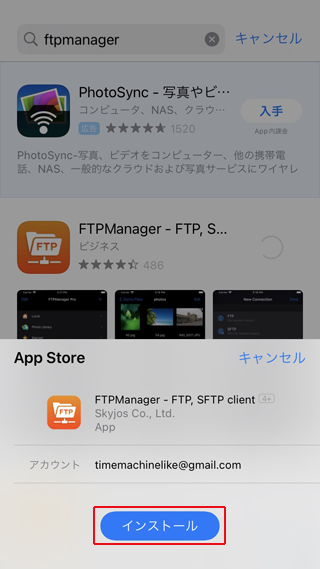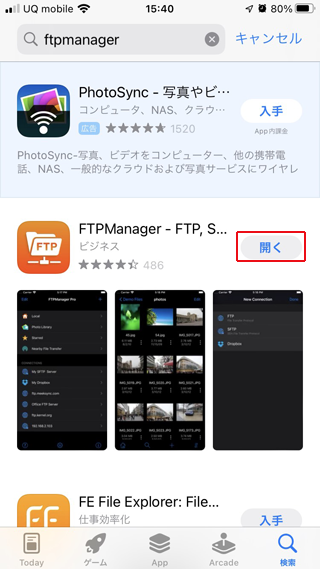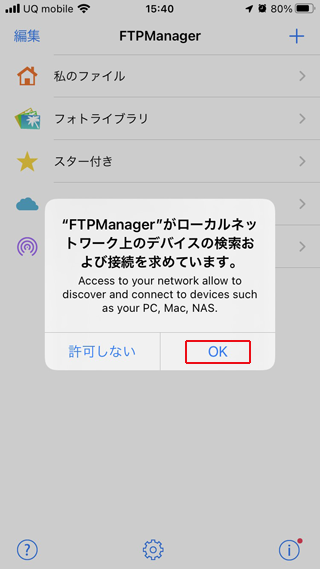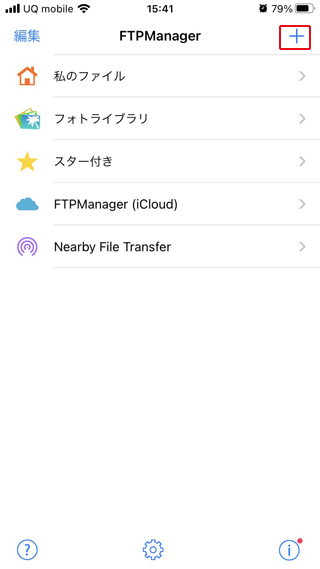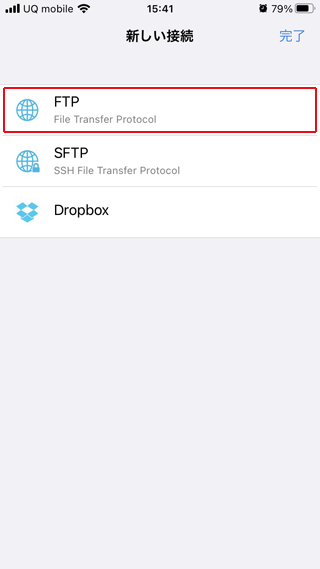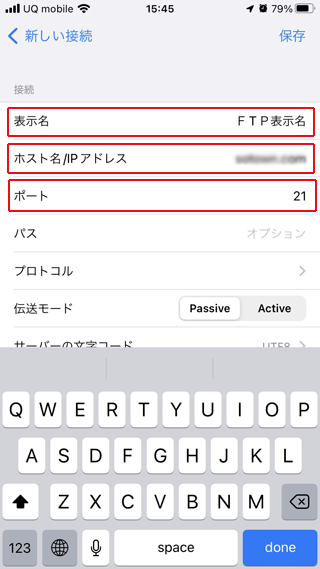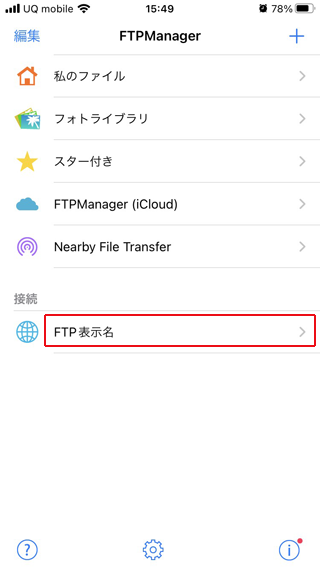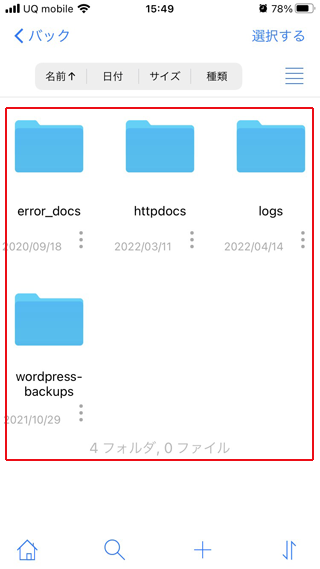| FTPManagerのFTP設定
|
1.AppStoreをタップして検索ボックスに「FTP Manager」を入力し検索します。対象のアプリが表示したら[入手]をタップします。
|
|
|
|
2. [インストール]をタップします。
|
|
|
|
3. [開く]をタップします。(インストールが完了したら下図が表示)
|
|
|
|
4. 「"FTPManager"がローカルネット上のデバイスの検索および接続を求めています。」のメッセージボックスが表示したら[ok]をタップします。
|
|
|
|
5. 起動後のホーム画面右上にある[+]をタップします。
|
|
|
|
6. 新しい接続画面が表示したら[FTP]をタップします。
|
|
|
|
7. 「表示名、ホスト名/IPアドレス、ポートを入力したら下へスクロールします。
|
|
|
| 表示名
|
任意の名称を入力
|
| ホスト名/IPアドレス
|
指定のFTPサーバーアドレスを入力
|
| ポート
|
21を入力
|
8. 「ユーザー名、パスワード」を入力したら右上の[保存]をタップします。
|
|
|
| ユーザー名
|
指定のユーザー名を入力
|
| パスワード
|
指定のパスワードを入力
|
9. FTPManader画面が表示したら今回設定した表示名をタップします。
|
|
|
|
10. 以下画面が表示されれば正しく接続しています。
|
|
|
|
|